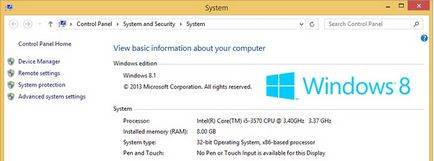
În acest articol, vom afla cum să eliminați limita de memorie de 4 GB pe versiunile pe 32 de biți ale Windows 8 și Windows 8.1 și să folosiți tot memoria RAM disponibilă pe computer.
Ce este PAE și de ce este necesar?
De exemplu, pe 32 de biți versiune de Windows Server, care rulează pe procesorul x86 pot utiliza PAE pentru a accesa toate memorie de sistem (până la 64 GB la 128 GB, sau în funcție de generația procesorului).
Sa spunem mai mult, suportul pentru modul PAE in kernel-ul Windows este disponibil, chiar incepand cu Windows XP. În mod simplu, PAE este disponibil numai în sistemul de operare pentru server și în sistemul de operare Windows client, deși acest mod este disponibil, acesta este dezactivat.
Notă. PAE poate fi utilizat numai pe versiunile pe 32 de biți ale Windows. Se execută pe procesoare x86 compatibile cu acest mod.
Limitările modului PAE
Deci, putem concluziona că limita superioară a memoriei fizice disponibile în versiunile cu 32 de biți ale Windows este limitată programabil la nivelul kernel-ului OS. Și dacă există o limitare a software-ului, înseamnă că poate fi ocolită! Cum se activează modul PAE în 32 de biți Windows 8.1 și se utilizează toate RAM-urile disponibile. Windows 8.1 x86 cum se utilizează mai mult de 4 GB de memorie.
Un patch care include PAE și vă permite să utilizați tot RAM pe Windows 8 / 8.1 x86
Patch-ul este un mic utilitar de linie de comandă, care permite modificarea fișierelor nucleu de 32 de biți pentru Windows modul de activare versiuni pentru scopul PAE, care permite utilizarea a mai mult de 4 GB de memorie (de până la 128 GB de memorie).
PatchPae2 patch va lucra cu următorul sistem de operare:
Notă. Înainte de a instala un patch este necesar pentru a preveni conflictele, este recomandat să dezactivați optimizatorii și driverele RAM. Acestea pot fi activate după aplicarea patch-ului și încărcarea sistemului în modul PAE.
Instalarea patch-urilor PAE în Windows 8 / 8.1
Atenție, vă rog. Această instrucțiune poate fi utilizată numai pentru versiunile pe 32 de biți ale Windows 8 și Windows 8.1, pentru sistemul de operare Microsoft anterior procedura este ușor diferită! Fii atent!
- Dezarhivați arhiva și copiați fișierul PatchPae2.exe în director
PatchPae2.exe-kernel-tip -o ntoskrnx.exe ntoskrnl.exe
PatchPae2.exe - tipul de încărcător -o winloadp.exe winload.exe
Notă. În cazul succesului, fiecare din comenzile precedente trebuie să apară pe ecranul inscripționat "Patched"
Apoi, trebuie să creați o opțiune de boot pentru Windows 8 / 8.1 cu noul kernel modificat, adăugându-l în meniul de pornire. Consiliul. În cazul în care, în acest stadiu, puteți crea o copie de rezervă a configurației BCD. Cum se face acest lucru [ascunde] Trebuie să existe 1 (un) mesaj [/ ascunde] pe forum.
Editarea meniului de boot bcdedit în ferestrele 8.1 pentru modul PAE
Apoi trebuie să copiați unicul primit
(în cazul dvs. va fi diferit) și executați secvențial următoarele comenzi (ca ID de boot care trebuie să utilizați identificatorul pe care l-ați primit):
Selectați nucleul de încărcat
bcdedit / set kernel ntoskrnx.exe
Atribuiți un încărcător nou
bcdedit / set path \ Windows \ system32 \ winloadp.exe
Anulați verificarea încărcătorului de încărcare
bcdedit / set nointegritychecks 1
Setați opțiunea de pornire cu kernelul modificat în mod prestabilit
Setați intervalul de timp pentru încărcare (timpul pentru afișarea meniului de pornire), de exemplu 10 secunde
bcdedit / set timeout 10
Consiliul. Ultimele două comenzi sunt executate la alegere
Rămâne să reporniți computerul și, dacă ați făcut totul corect, va apărea acest ecran.
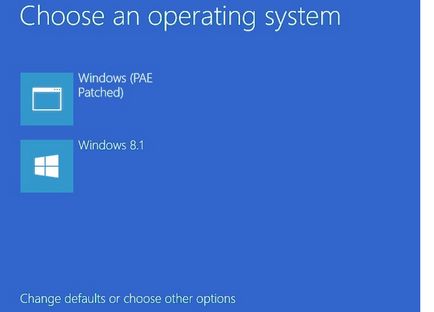
Alegeți opțiunea Windows (PAE Patched), după care versiunea pe 32 de biți a Windows 8 sau 8.1 ar trebui să ruleze într-un mod care suportă mai mult de 4 GB de memorie RAM.
Notă. În orice moment, utilizatorul, repornirea, poate trece de la modul PAE la modul normal sau invers în meniul de pornire.
Important! După instalarea patch-urilor, trebuie să fiți deosebit de atenți când instalați actualizările de securitate Windows. pentru că unele actualizări Windows conțin, uneori, actualizări pentru kernel, după ce le instalați, trebuie să actualizați kernelul și PAE:
PatchPae2.exe-kernel-tip -o ntoskrnx.exe ntoskrnl.exe
Îndepărtarea patch-ului PAE
Pentru a elimina patch-ul PAE din sistem, trebuie:
- Ștergeți intrarea corespunzătoare din meniul de pornire (cel mai simplu mod este să faceți acest lucru cu msconfig)
- Ștergeți fișierele ntoskrnx.exe și winloadp.exe din director
În patch-ul sistemului nu se fac alte modificări.
Articole similare
Trimiteți-le prietenilor: